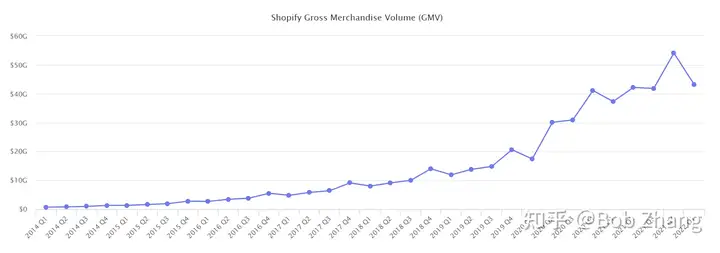Outlook 配置邮箱的基本必要项目,如何做到最优发信状态
Outlook配置邮箱全攻略:从基础设置到账号选择
在数字化办公日益普及的今天,电子邮件已经成为我们日常工作中不可或缺的一部分。而Microsoft Outlook作为一款功能强大的邮件管理软件,深受广大用户的喜爱。本文将详细介绍Outlook配置邮箱的基本步骤及账号选择,帮助大家轻松搭建自己的邮件工作环境。
一、Outlook邮箱配置:从零开始的指引
Outlook邮箱的配置是使用这款软件的第一步,下面我们将详细介绍配置的基本步骤。
1. 启动Outlook并选择添加账户
打开Outlook软件后,点击界面上的“文件”菜单,选择“添加账户”。此时,系统将弹出账户添加向导,引导用户完成接下来的配置过程。
2. 输入邮箱地址和密码
在账户添加向导中,首先需要输入自己的邮箱地址和密码。确保输入的信息准确无误,否则可能会导致配置失败。
3. 选择账户类型
Outlook支持多种类型的邮箱账户,如Exchange、IMAP、POP3等。根据自己的邮箱服务商提供的账户类型,选择合适的选项。如果不确定,可以咨询邮箱服务商或查看相关文档。
4. 配置服务器设置
在选择账户类型后,需要配置服务器的相关信息。这包括接收邮件服务器(IMAP/POP3)和发送邮件服务器(SMTP)的地址、端口号以及加密方式等。这些信息通常由邮箱服务商提供,也可以在服务商的官方网站上找到。
5. 完成配置并测试
配置完成后,点击“完成”按钮,Outlook将尝试连接到邮箱服务器并下载邮件。如果配置正确,将能够成功接收和发送邮件。为了确保一切正常,建议发送一封测试邮件给自己,查看是否能够正常接收。
二、Outlook账号选择:根据个人需求定制
除了基本的邮箱配置外,Outlook还提供了丰富的账号选择,以满足不同用户的需求。
1. 个人邮箱账号
对于个人用户来说,使用个人邮箱账号是最常见的选择。通过配置个人邮箱账号,用户可以在Outlook中管理自己的邮件、日历、任务等,实现一站式办公体验。
2. 企业邮箱账号
对于企业用户来说,使用企业邮箱账号可以更好地整合企业资源,提高工作效率。通过配置企业邮箱账号,员工可以方便地查看同事的日程安排、共享文件、参与会议等,加强团队协作。
3. 多个邮箱账号
有些用户可能同时拥有多个邮箱账号,如个人邮箱、工作邮箱等。Outlook支持同时添加多个邮箱账号,并允许用户在不同账号之间轻松切换。这样,用户就可以在一个界面上管理所有邮箱,提高工作效率。
4. 别名或共享邮箱
在某些情况下,用户可能需要使用别名或共享邮箱来接收邮件。Outlook同样支持这种需求,用户可以在配置时添加别名或共享邮箱地址,以便在Outlook中统一处理这些邮件。
三、Outlook高级配置:提升使用体验
除了基本的邮箱配置和账号选择外,Outlook还提供了一些高级配置选项,帮助用户进一步提升使用体验。
1. 邮件规则设置
Outlook允许用户设置邮件规则,以便自动处理收到的邮件。例如,可以根据发件人、主题或邮件内容将邮件自动分类到不同的文件夹中,或者自动回复某些邮件等。这些规则可以大大提高邮件处理的效率。
2. 签名和模板
Outlook还提供了签名和模板功能,帮助用户快速创建专业的邮件。用户可以设置自己的签名,包括姓名、职位、联系方式等,以便在发送邮件时自动添加。同时,还可以使用模板功能创建常用的邮件模板,以便快速填写邮件内容。
3. 日历和会议管理
Outlook的日历功能可以帮助用户有效地管理日程安排和会议。用户可以创建自己的日程事件,并邀请其他人参加会议。同时,还可以查看同事的日程安排,以便更好地安排工作和会议时间。
4. 任务管理
Outlook的任务管理功能可以帮助用户跟踪和管理待办事项。用户可以创建任务列表,设置任务的优先级、截止日期等,并随时查看任务进度。这有助于用户更好地安排时间和提高工作效率。
四、Outlook邮箱配置常见问题及解决方案
在使用Outlook配置邮箱的过程中,可能会遇到一些常见问题。下面列举了一些常见问题及相应的解决方案:
1. 无法连接到邮箱服务器
这可能是由于邮箱地址或密码输入错误、服务器设置不正确或网络连接问题导致的。请检查输入的信息是否准确无误,并确认网络连接正常。如果问题仍然存在,请尝试联系邮箱服务商获取帮助。
2. 邮件无法同步或更新
这可能是由于Outlook与邮箱服务器之间的同步设置不正确或服务器故障导致的。请检查Outlook的同步设置,确保已启用自动同步功能。如果问题仍然存在,请尝试重新启动Outlook或联系邮箱服务商解决。
3. 邮件被误判为垃圾邮件
Outlook的垃圾邮件过滤器可能会将某些正常邮件误判为垃圾邮件。为了解决这个问题,用户可以检查并调整Outlook的垃圾邮件设置,将误判的邮件添加到白名单中,或者标记为“非垃圾邮件”。同时,定期清理和更新垃圾邮件过滤器规则也有助于提高识别准确率。
五、Outlook的个性化设置与效率提升
Outlook不仅提供基本的邮件和账户管理功能,还允许用户根据个人喜好和工作习惯进行个性化设置,以进一步提升工作效率。
1. 界面自定义
Outlook允许用户自定义界面布局、主题颜色等,以打造个性化的工作空间。用户可以根据自己的喜好选择合适的主题和颜色搭配,让Outlook更符合个人审美。
2. 快捷键设置
Outlook支持大量的快捷键操作,用户可以根据自己的使用习惯设置常用的快捷键,以便更快速地完成各种操作。例如,使用快捷键快速创建新邮件、发送邮件、切换账户等,可以大大提高工作效率。
3. 插件扩展
Outlook支持丰富的插件扩展,用户可以根据自己的需求添加各种实用插件,以扩展Outlook的功能。例如,可以添加日历提醒插件、邮件追踪插件等,以满足特定的工作需求。

六、Outlook邮箱配置的安全与隐私保护
在使用Outlook配置邮箱时,安全和隐私保护是非常重要的。下面是一些建议,帮助用户保护自己的账户安全。
1. 设置强密码
使用复杂且难以猜测的密码是保护账户安全的第一步。建议用户避免使用简单的数字、字母组合作为密码,而是采用包含大小写字母、数字和特殊字符的复杂密码。
2. 启用双重验证
Outlook支持双重验证功能,用户可以在账户设置中启用该功能。启用后,每次登录Outlook时都需要输入除密码外的额外验证信息(如手机验证码),以增加账户的安全性。
3. 定期更新和检查
保持Outlook软件的更新是非常重要的,因为更新通常包含安全修复和性能改进。此外,定期检查和清理账户设置中的敏感信息也是必要的,以防止信息泄露。
七、结语
Outlook作为一款功能强大的邮件管理软件,在配置邮箱和账号选择方面提供了丰富的选项和灵活的设置。通过本文的介绍,相信读者已经对Outlook的配置和使用有了更深入的了解。在实际使用中,建议根据自己的需求和习惯进行个性化设置,以充分发挥Outlook的功能优势,提高工作效率。同时,也要注意账户安全和隐私保护,确保信息安全无虞。
AokSend 接口发信,搭载强大的多IP服务器架构,助力用户自建邮箱管理,高效稳定地推送邮件,附带详尽的发送回执,同时支持SMTP/API发信,是企业邮件发送的理想之选!